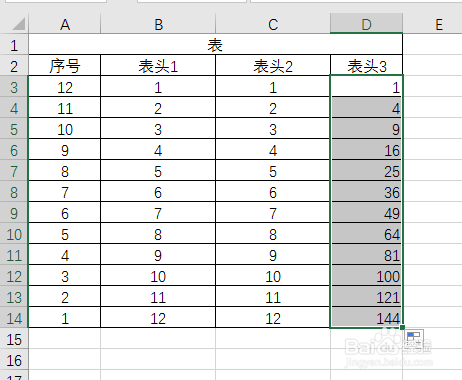1、比如表头3为表头1乘以表头2的值,双击选中表头3第一格

2、输入“=”

3、按住Ctrl键再选中表头1的第一格
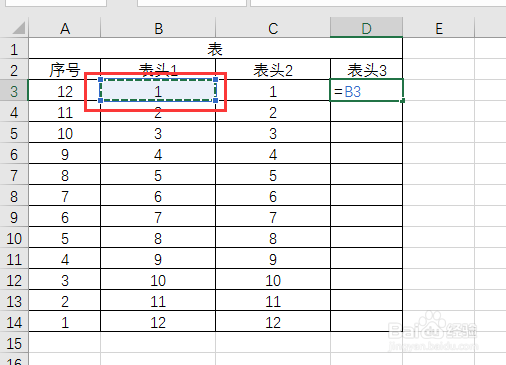
4、松开Ctrl键输入“*”号

5、按住Ctrl键再选中表头2的第一格

6、最后松开Ctrl,敲击回车就完成了
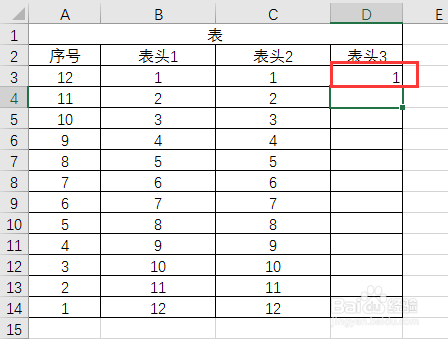
7、接下来将“表头3”所有单元都复制相同格式,单击选中“表头3”第一格,按住Ctrl键,将鼠标移动到“表头3”第一格右下方,当鼠标箭头变为粗体的“+”时,按住鼠标左键往下拖。

8、完成后如图:
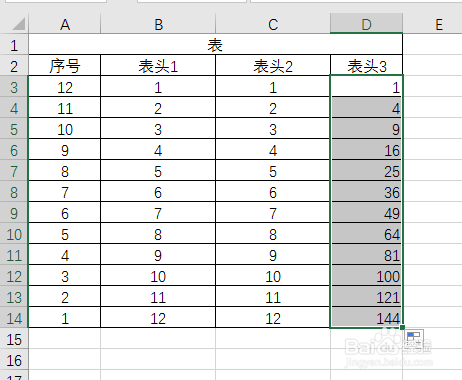
时间:2024-10-14 08:27:44
1、比如表头3为表头1乘以表头2的值,双击选中表头3第一格

2、输入“=”

3、按住Ctrl键再选中表头1的第一格
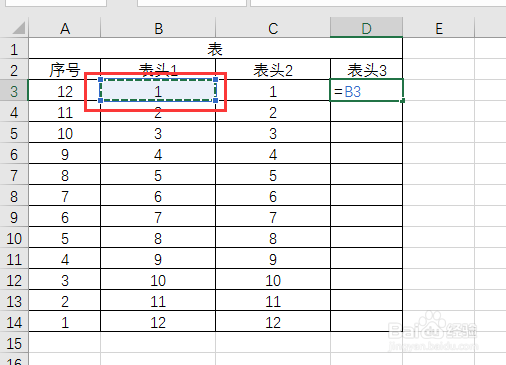
4、松开Ctrl键输入“*”号

5、按住Ctrl键再选中表头2的第一格

6、最后松开Ctrl,敲击回车就完成了
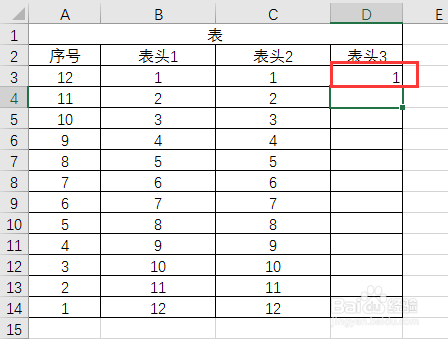
7、接下来将“表头3”所有单元都复制相同格式,单击选中“表头3”第一格,按住Ctrl键,将鼠标移动到“表头3”第一格右下方,当鼠标箭头变为粗体的“+”时,按住鼠标左键往下拖。

8、完成后如图: